Настройка Mikrotik: 08 Wi-Fi Hotspot
Настройка RADIUS
В разделе Radius необходимо добавить новый. Установить параметры:
Service=hotspotAddress={{ RADIUS_ADDRESS }}Secret={{ RADIUS_SECRET }}Authentication Port={{ RADIUS_AUTH_PORT }}Accounting Port={{ RADIUS_ACCT_PORT }}
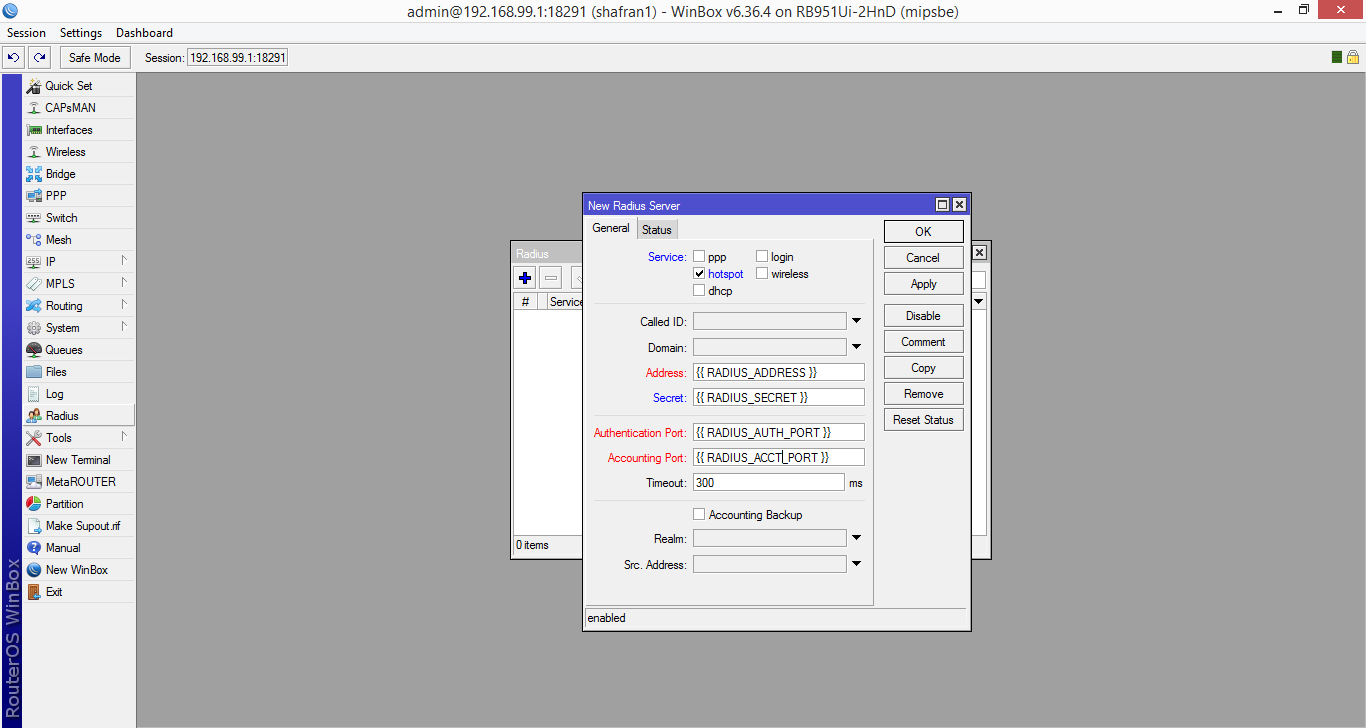
Создание Hotspot
В разделе IP -> Hotspot нажать кнопку Hotspot Setup.
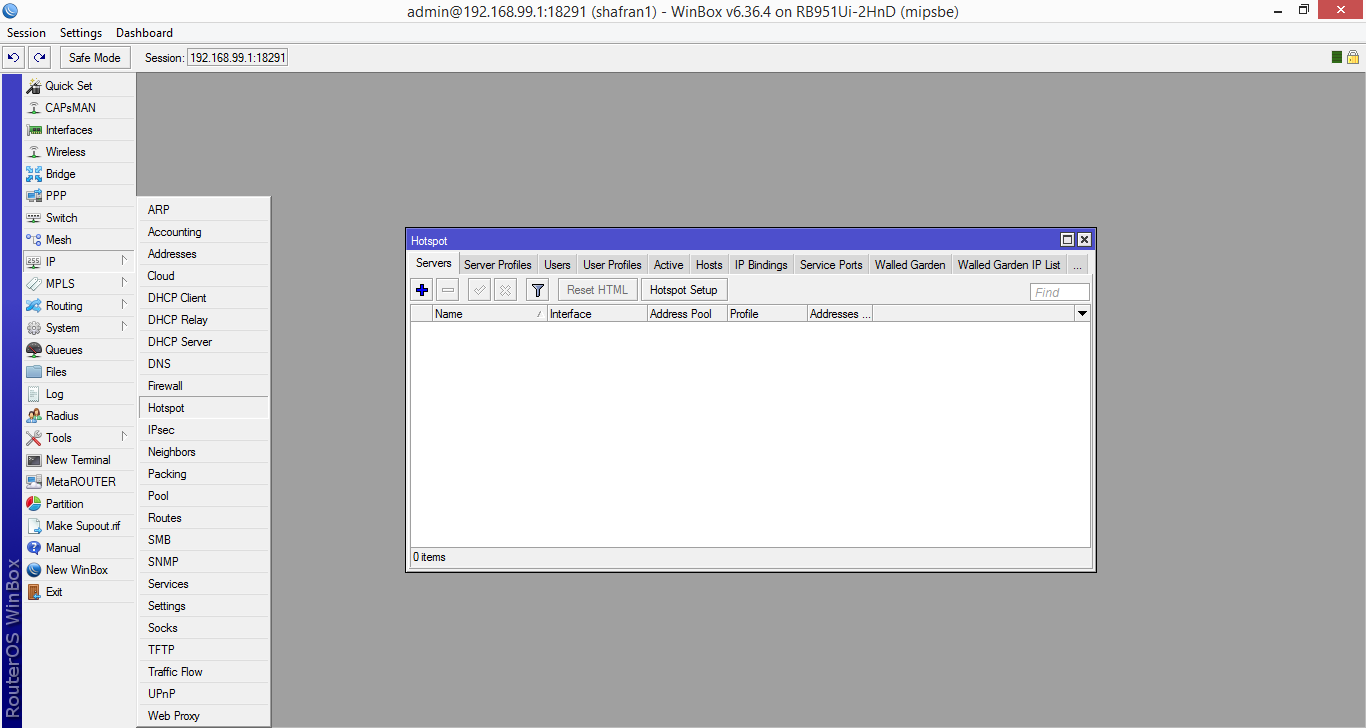
В окне выбора интерфейса необходимо выбрать bridge.
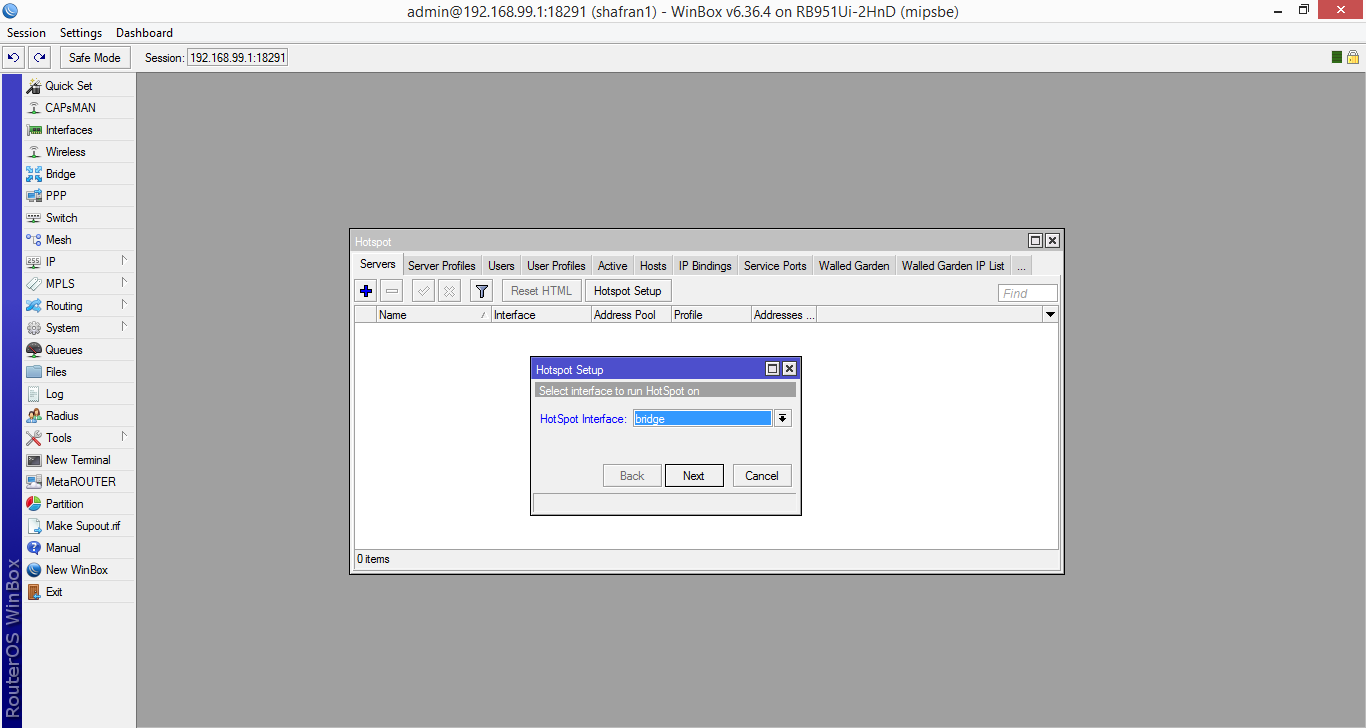
В следующем окне необходимо указать подсеть: {{ IP_GW }}/{{ IP_MASK }}.
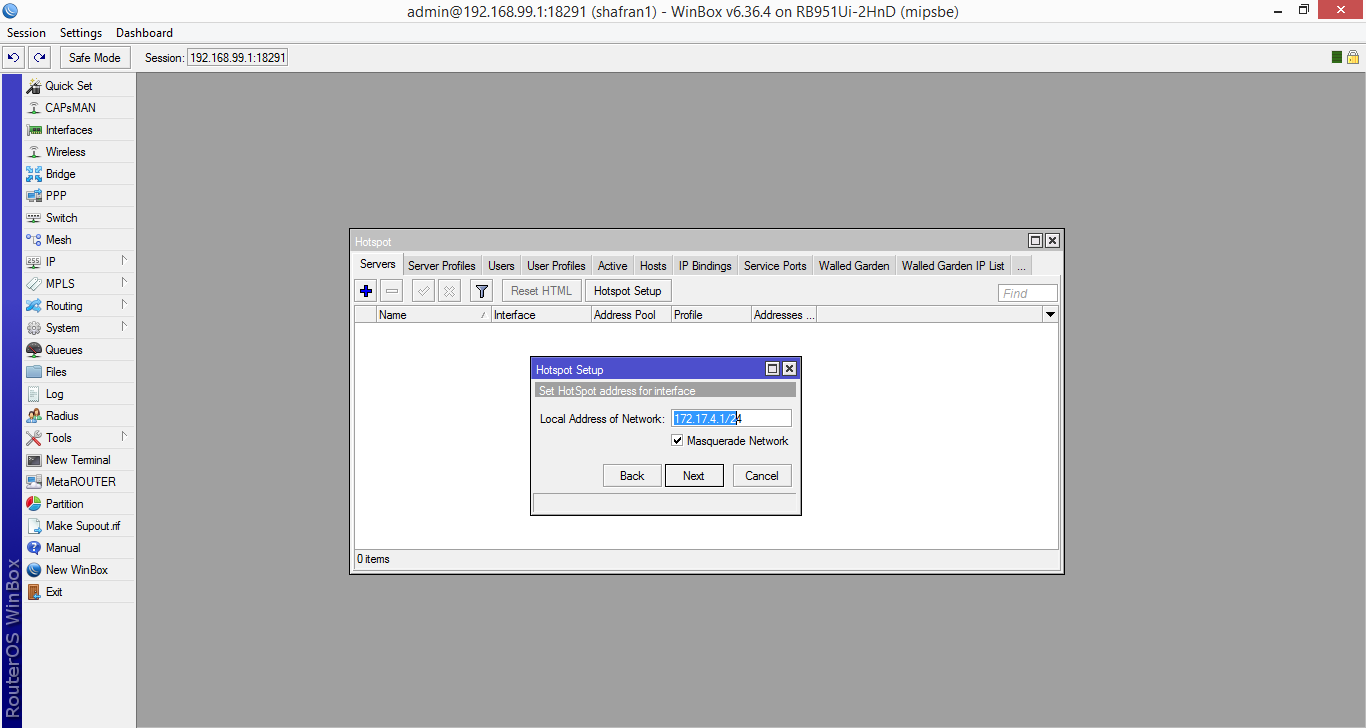
Далее требуется задать диапазон IP для выдачи клиентам.
Указываем {{ IP_LOW }}-{{ IP_HIGH }}.
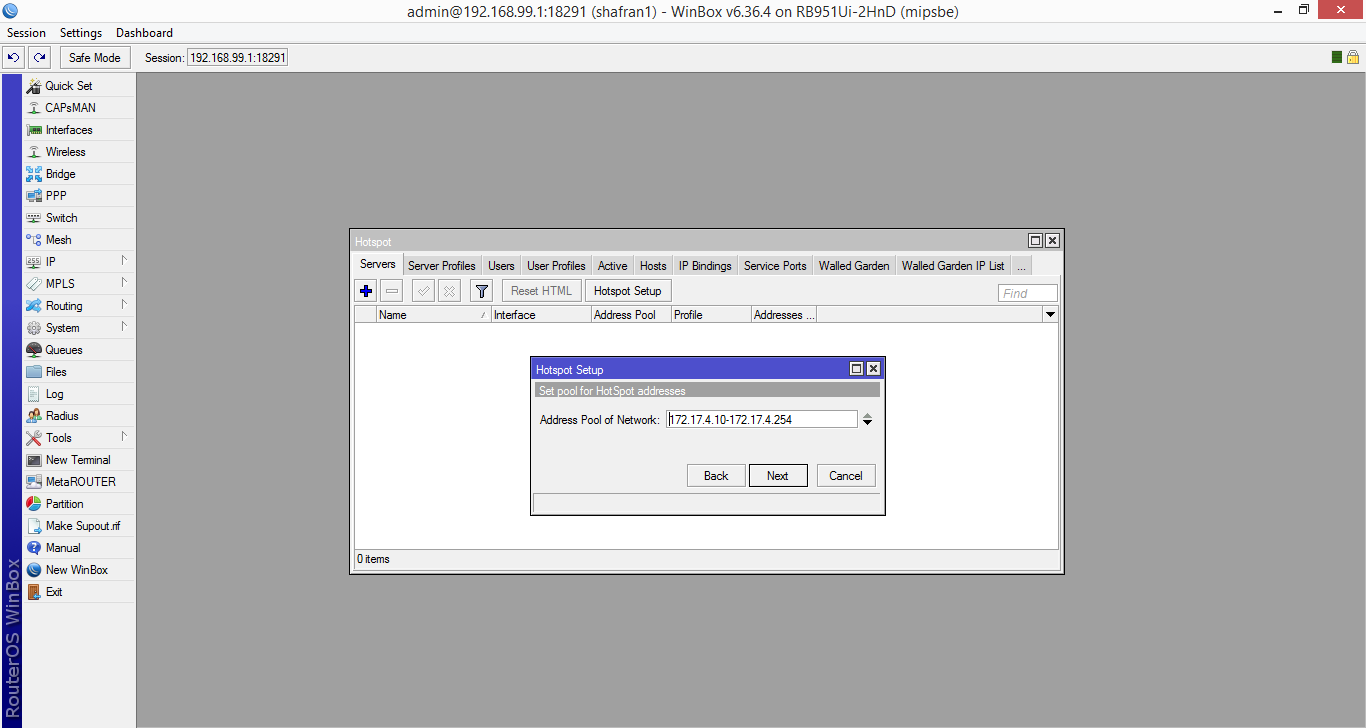
Не используем HTTPS, поэтому сертификат не указываем. Выбираем none.
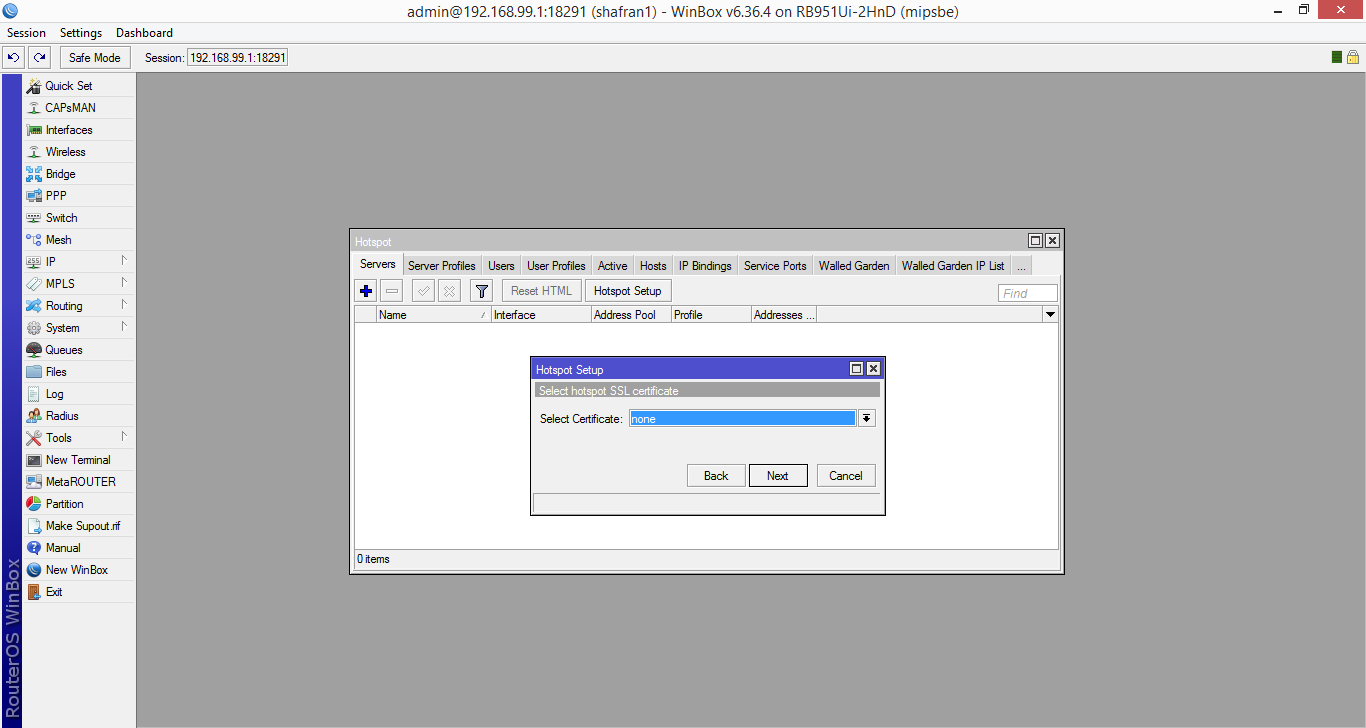
SMTP сервер не используем, оставляем значение по умолчанию, 0.0.0.0.
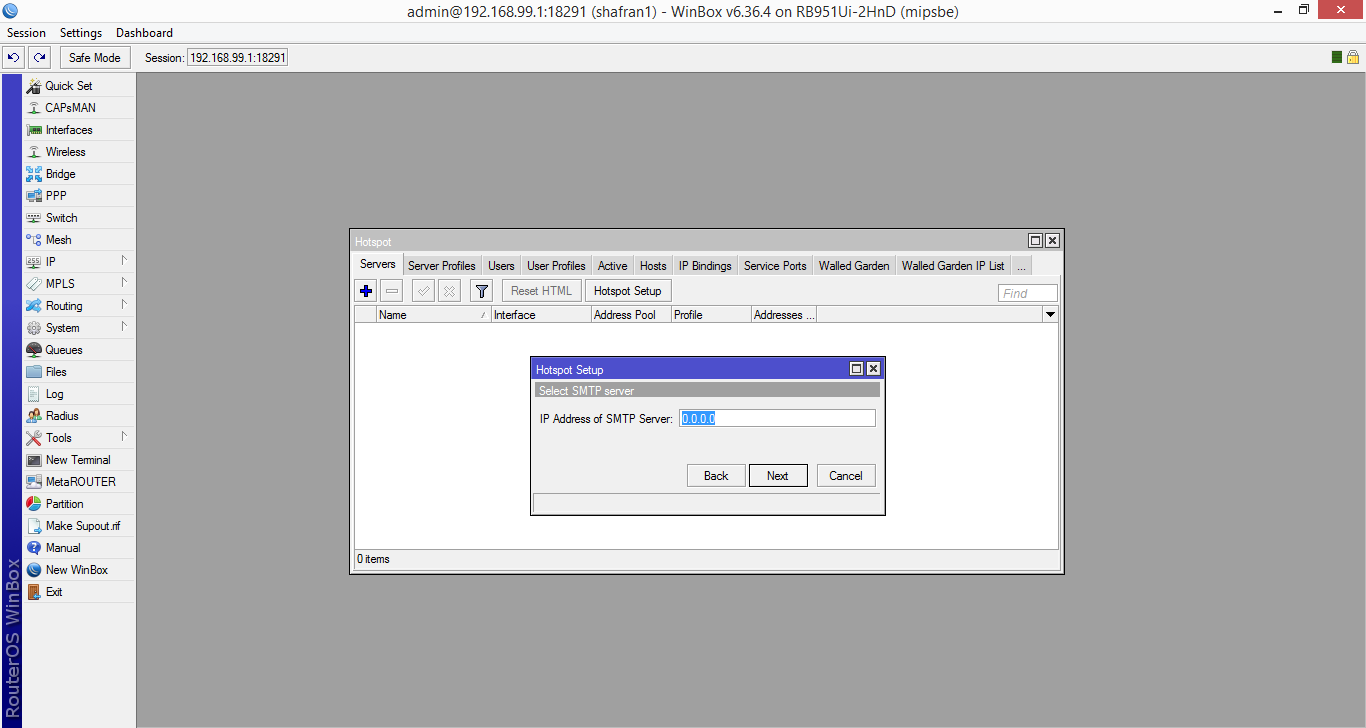
В качестве DNS-сервера указываем {{ IP_GW }}.
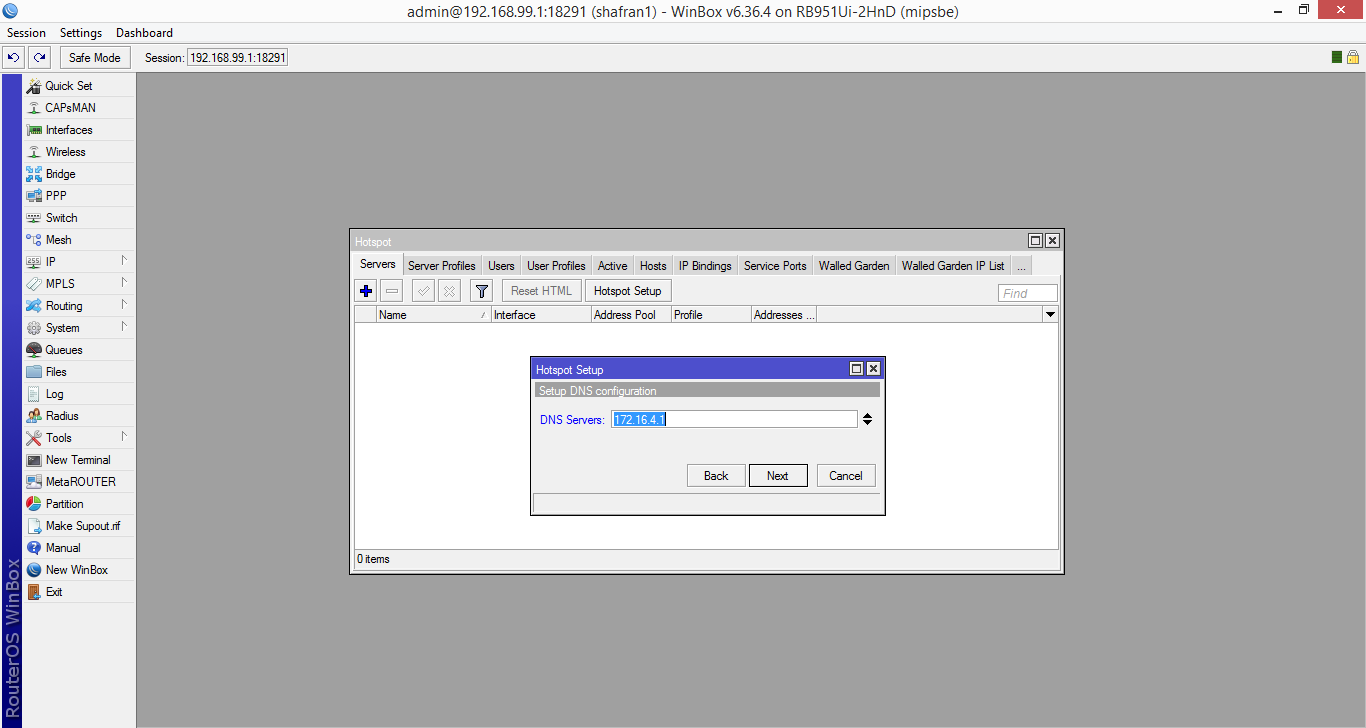
Доменное локального captive-портала может быть любым, но не должно полностью совпадать с адресом удаленного портала. Указываем {{ IDENTITY }}.wifi.atel.me.
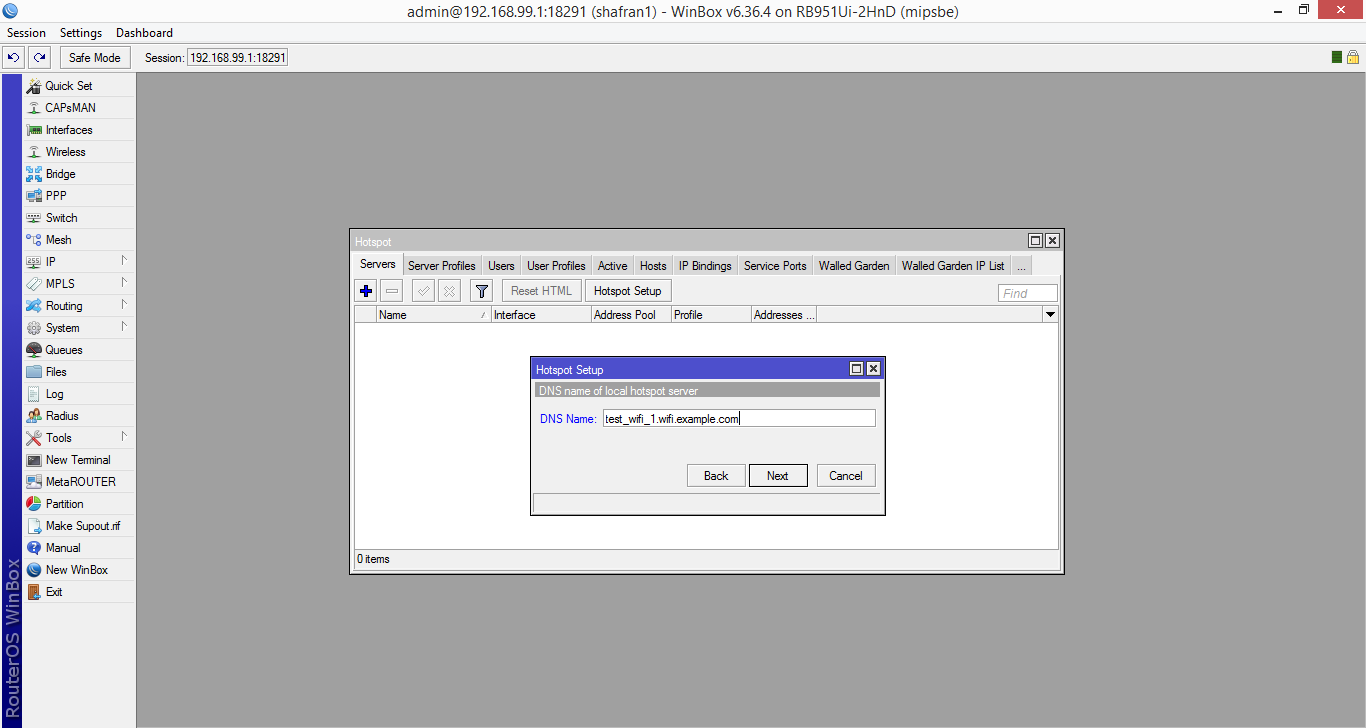
Администратор Hotspot в нашей схеме неиспользуется, поэтому заполняем логин и пароль произвольно, введенные данные можно не запоминать.
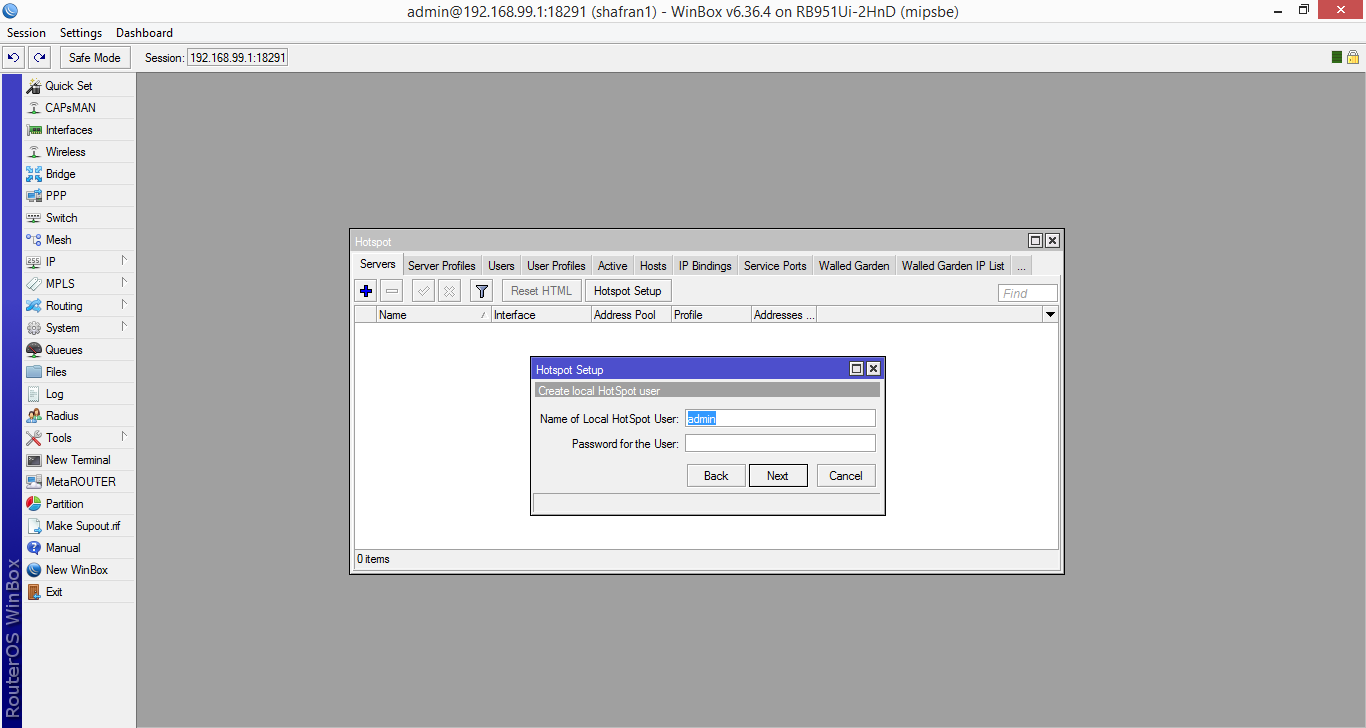
При успешной настройке появится соответствующее уведомление.
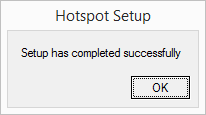
Загрузка портала
Подключиться к FTP-серверу:
Host=192.168.99.1Port=3321User={{ MIKROTIK_LOGIN }}Password={{ MIKROTIK_PASSWORD }}
Скопировать с заменой папку mikrotik/hotspot в корень FTP-сервера.
Настройка Hotspot
Необходимо перейти в раздел IP -> Hotspot -> Server Profiles. В списке необходимо отредактировать созданный профиль. По умолчанию он называется hsprof1. Необходимо отредактировать его в соответствии с изображениями ниже.
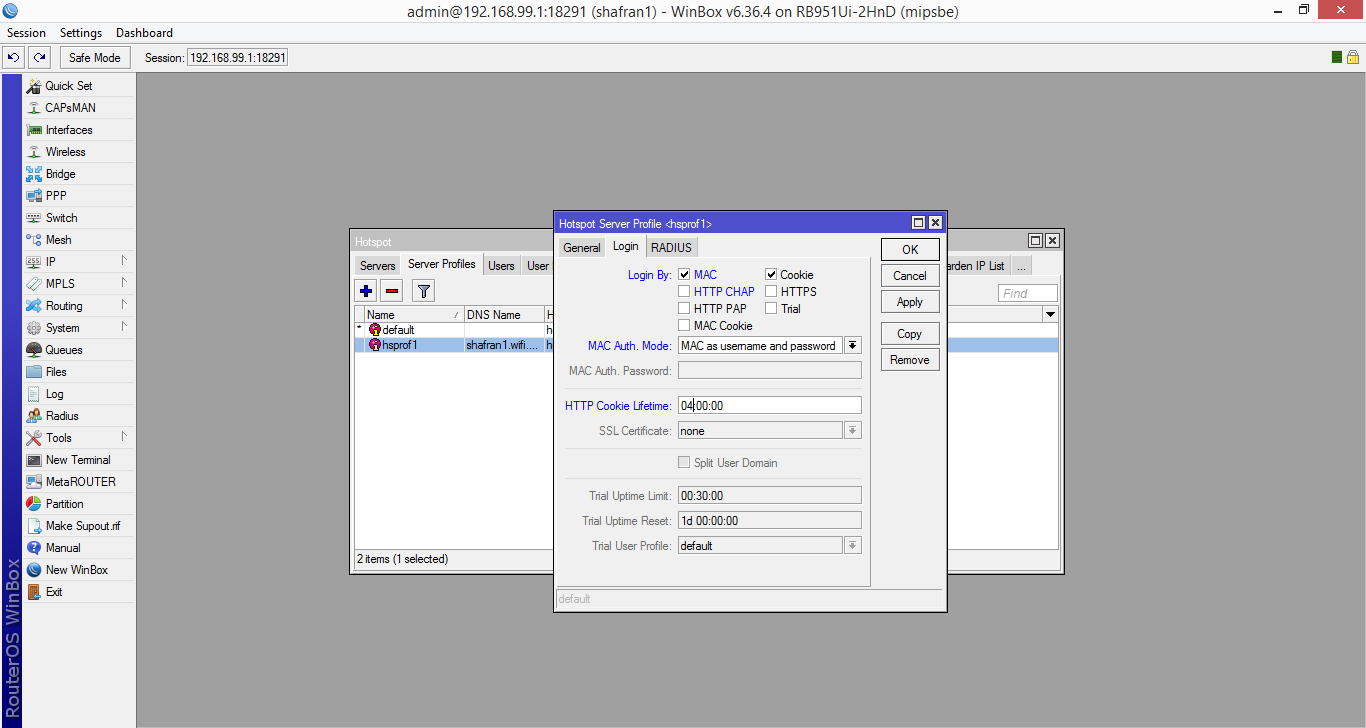
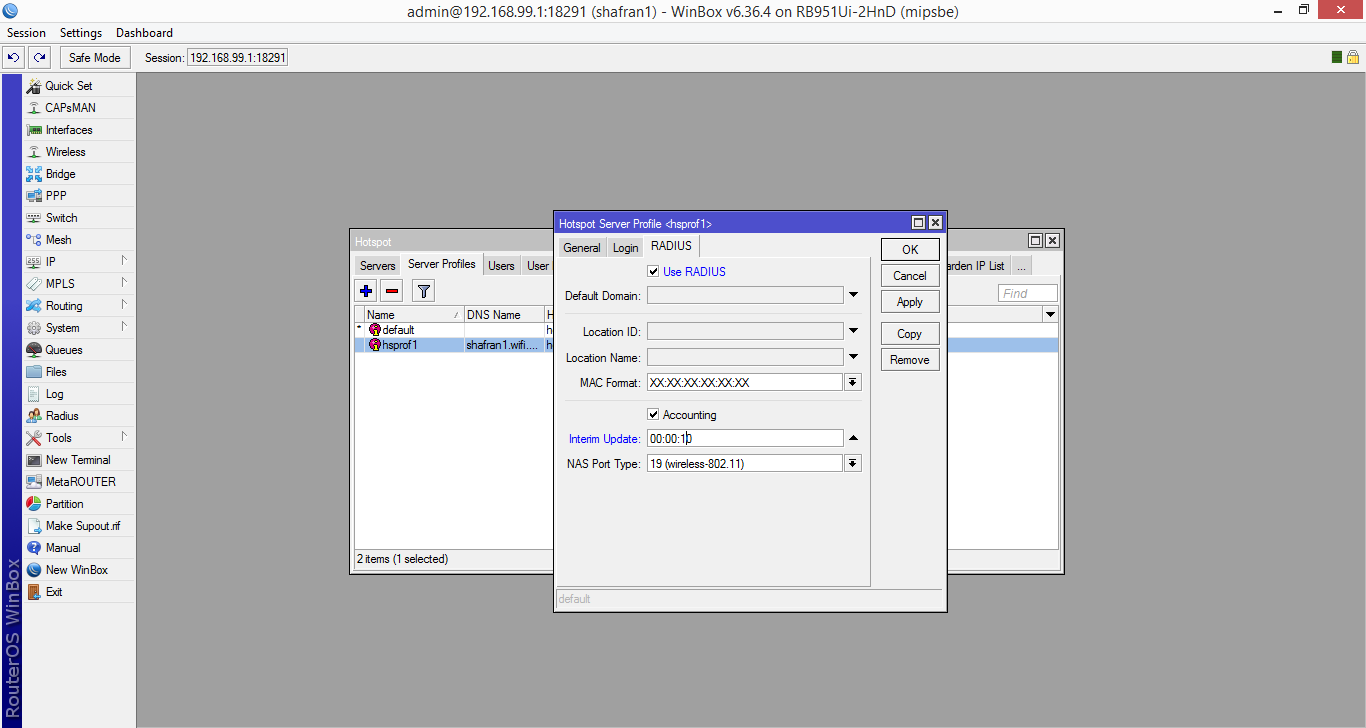
Настройка Walled Garden
Для добавления исключений необходимо перейти в раздел IP -> Hotspot
вкладка Walled Garden IP List.
Необходимо добавить несколько хостов (установить значение Dst. Host):
oauth.vk.comm.vk.comvk.comlogin.vk.comapi.vk.comwifi.atel.me
Для каждого хоста необходимо установить Dst Port = 0-65535.
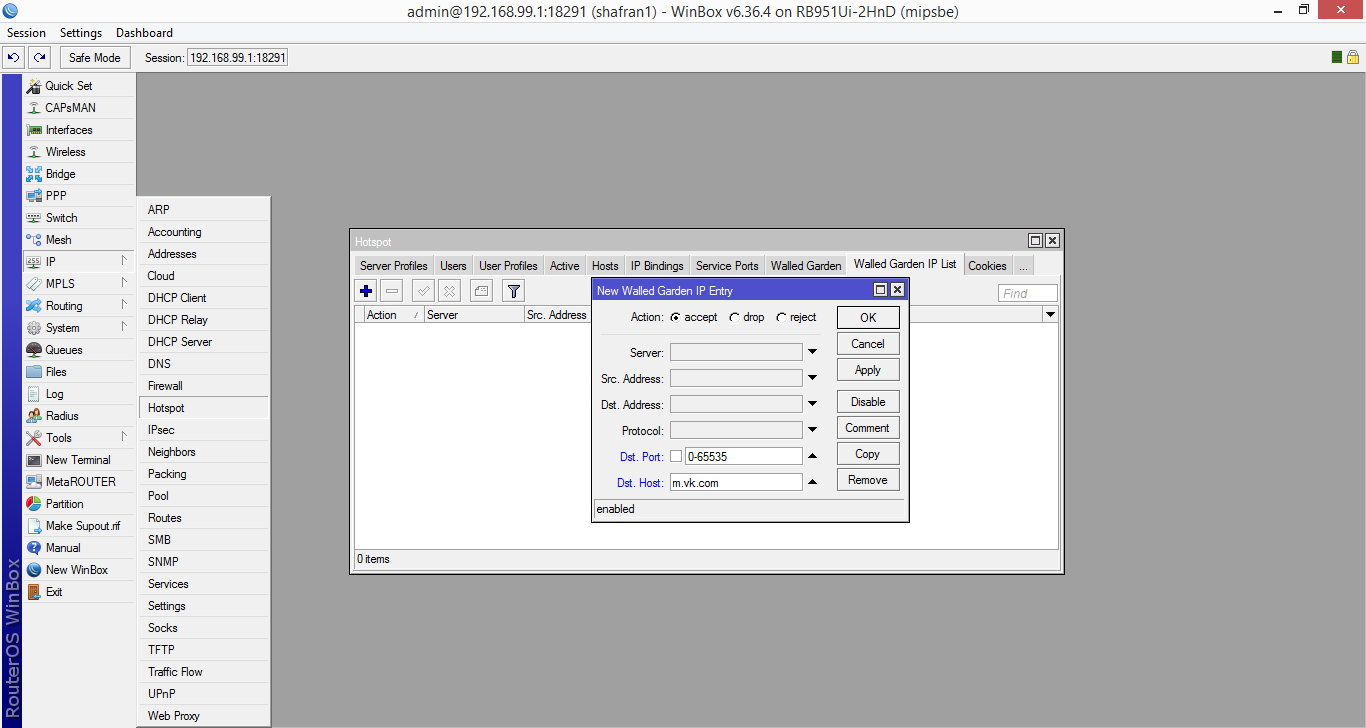
Ускорение авторизации через RADIUS
По умолчанию Mikrotik обращается к RADIUS-серверу 1 раз в 60 секунд. Это значит, что в некоторых случаях абонент будет ждать минуту, пока не заработает Интернет.
Такое положение дел является недопустимым, время ожидания необходимо сократить.
Для этого необходимо добавить скрипт, который будет удалять всех неавторизованных абонентов 1 раз в 5 секунд. Таким образом, время авторизации снизится до 5 секунд. Возможно дальнейшее уменьшение этого интервала. Но необходимо помнить, что с уменьшением интервала врзрастает нагрузка на RADIUS-сервер.
Для добавления скрипта необходимо перейти в раздел System -> Scheduler,
добавить новый, установить следующие параметры:
Start Time=startupInterval=00:00:05Policy= все галкиOn Event=/ip hotspot host remove [find authorized=no ]
Для сохранения скрипта необходимо нажать ОК.